Сегодня поговорим о самой важной программе для прошивки ЧПУ станков на базе Arduino. И название у нее созвучно с названием микроконтроллеров — Arduino IDE. Про данный программный продукт я не однократно упоминал в своих проектах. Поэтому решил написать отдельную статью, чтобы не переписывать одно и тоже по несколько раз. А за основу статьи возьму мой урок со второго сайта: Урок 1. Скачать и установить Arduino IDE, Nextion Editor.
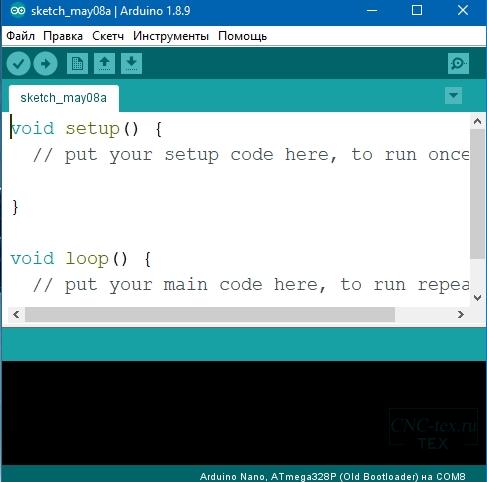
Какую версию Arduino IDE скачать? Откуда и как скачать Arduino IDE?
Для того чтобы скачать программу Arduino IDE. Заходим в поисковую систему и ищем слово «Arduino». На третьей позиции идем на сайт разработчика «arduino.cc».
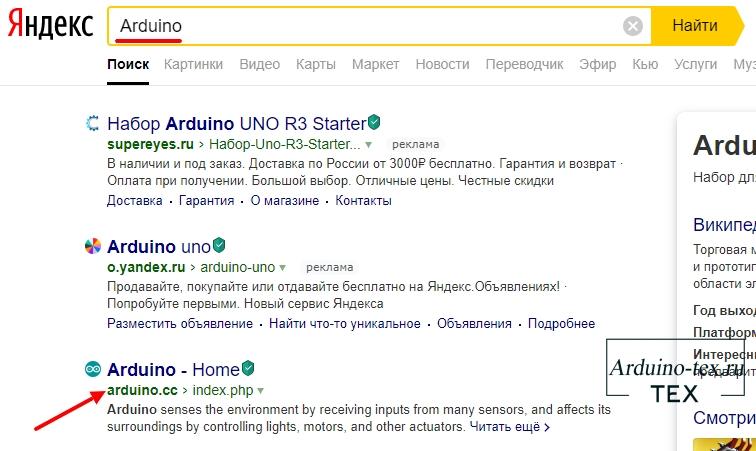
Программирование Ардуино с нуля. Arduino для начинающих.
На сайте переходим на страницу «SOFTWARE -> DONLOAD».
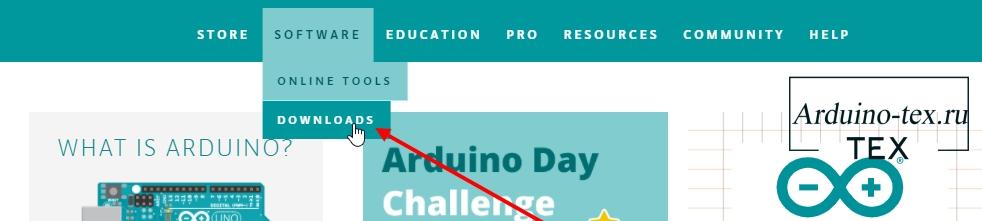
Тут вы можете скачать последнюю версию Arduino IDE для Windows, Mac OS или Linux. Но я не рекомендую использовать последнюю версию.
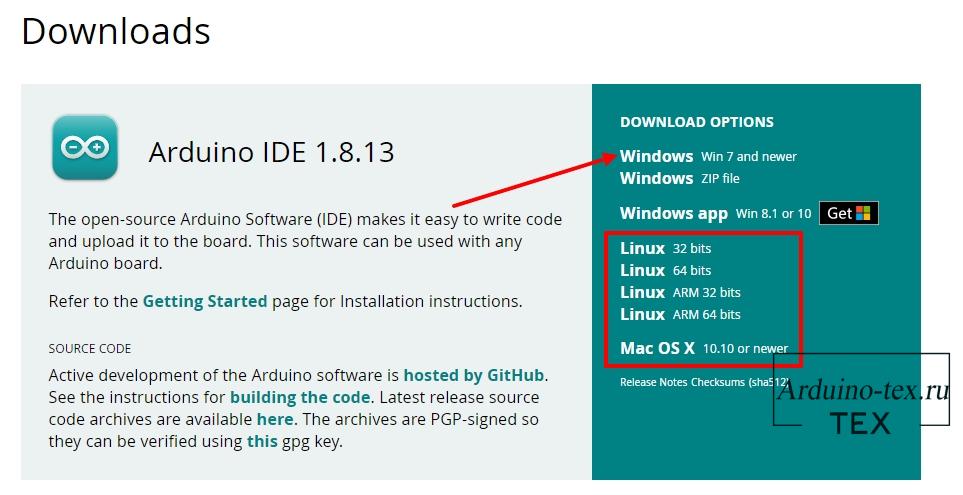
Так как с ней есть небольшие проблемы. Конечно, в рамках нашего проекта с данными проблемами скорее всего не столкнемся. Но все же, для того чтобы избежать ненужных проблем, рекомендую использовать версию 1.8.9. Для этого на данной странице нажмите на предыдущую версию. В момент написания урока это была версия 1.8.12.
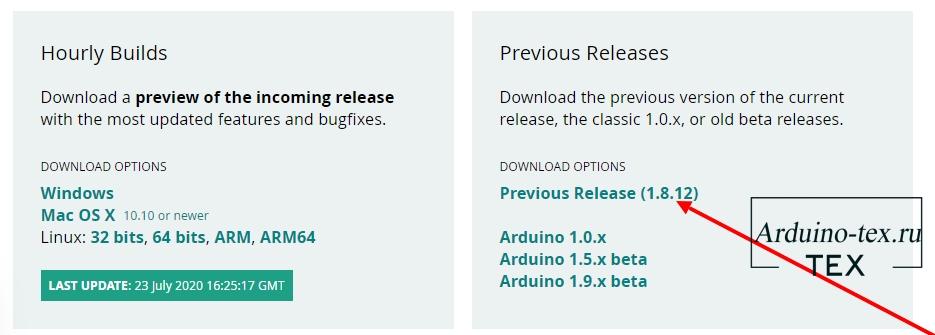
После чего вы попадете на страницу с различными версиями Arduino IDE. Скачиваем версию 1.8.9 для вашей операционной системы.
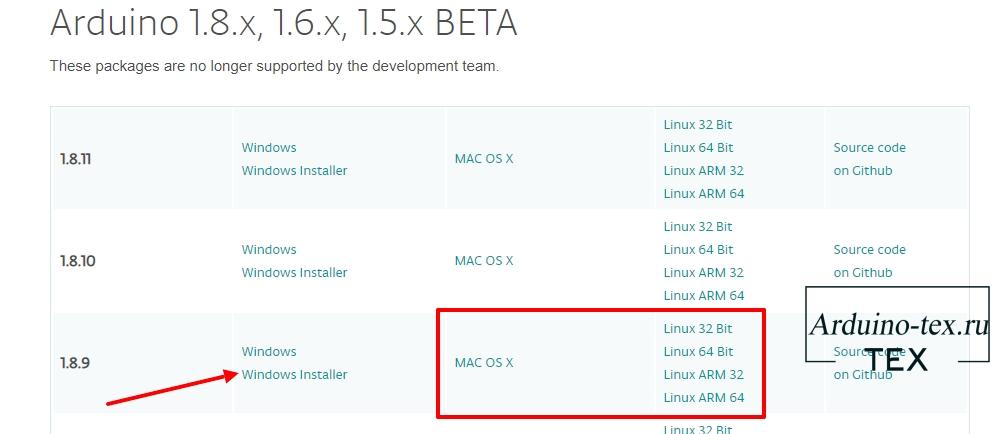
Установка и настройка Arduino IDE.
Устанавливаем программу Arduino IDE. Процесс установки простой и проблем возникнуть не должно. При установке у вас появиться окно с подтверждение установки дополнительных драйверов. Нажимаем «Установить».
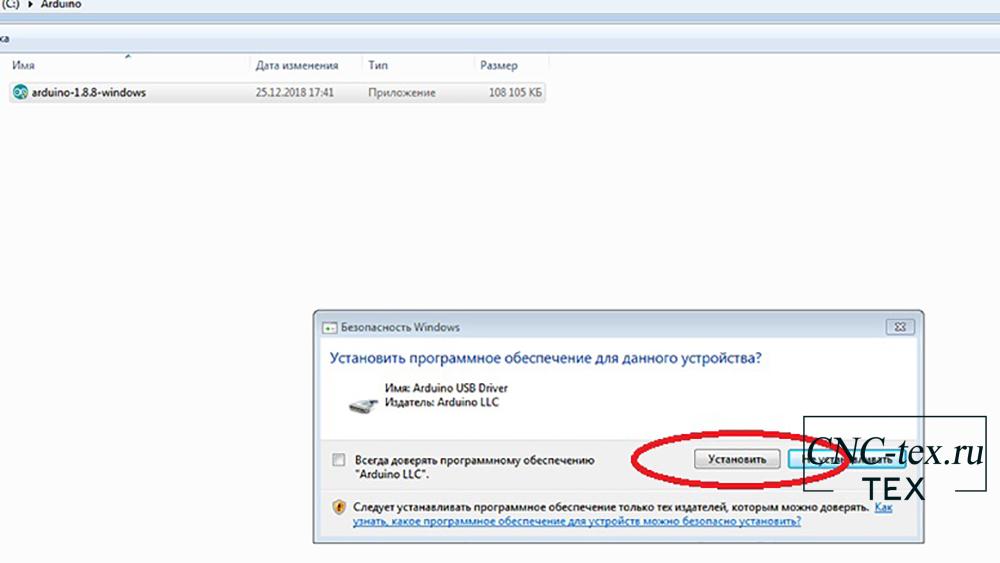
Так как большинство покупает комплектующие в Китае, нам также необходимо установить драйвер ch340 для того, чтобы компьютер распознал нашу плату.
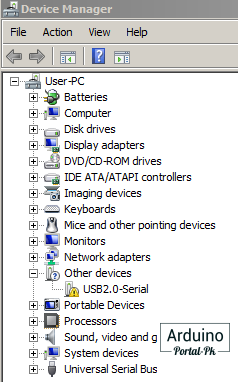
Установка драйвера ch340 для Windows.
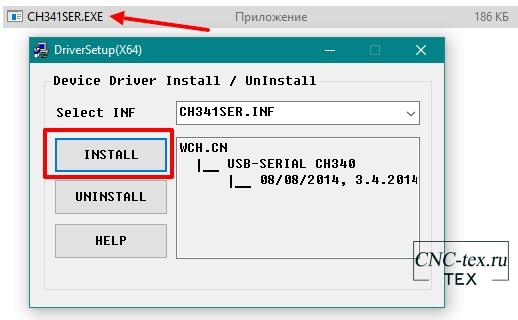
- Скачайте драйвер в разделе «файлы для скачивания».
- Распакуйте архив
- Запустите исполнительный файл CH341SER.EXE
- В открывшемся окне нажмите кнопку Install
- На этом установка завершена
В других операционных системах такой проблемы нет. Можно подключать и перепрошивать.
На этом установка и настройка Arduino IDE завершена. В следующей статье расскажу, как можно загрузить прошивку GDBL с помощью данной программы. А если вы хотели бы посмотреть полный процесс настройки ЧПУ станка посмотрите проект: ЧПУ плоттер на Arduino своими руками. Это только один пример из моих проектов ЧПУ станков на Arduino.
Понравился статья Скачать и установить Arduino IDE! Не забудь поделиться с друзьями в соц. сетях.
А также подписаться на наш канал на YouTube, вступить в группу Вконтакте, в группу на Facebook.
Спасибо за внимание!
Технологии начинаются с простого!
Источник: cnc-tex.ru
Arduino IDE для Windows

Arduino IDE — это интегрированная среда разработки, предназначенная для удобного написания «скетчей», то есть программ для аппаратной платформы Ардуино. Фактически это основной редактор для новичков, помогающий быстро разрабатывать, тестировать, компилировать и загружать собственные приложения на устройства, созданные на базе Ардуино.
Утрируя, можно сказать среда разработки Arduino IDE представляет собой продвинутый текстовый редактор со встроенным автоформатированием и проверкой корректности программного кода, одна этим её возможности не ограничиваются. Встроенный в Arduino IDE «Менеджер библиотек» помогает значительно расширить функциональность собственных программ, установив на компьютер дополнительные библиотеки и подключив их к разрабатываемым скетчам.
Arduino IDE поддерживает многооконный режим работы, что позволяет одновременно редактировать несколько файлов и копировать код между ними, однако помимо написания и менеджмента скетчей, она осуществляет ещё несколько важных функций: компиляцию скетча в исполняемый код и его загрузку в Arduino. В процессе компилирования в консоль выводится полная информация о найденных ошибках, размере программы, объёме памяти занимаемой в устройстве и другая сопутствующая информация. Скомпилированный скетч может быть загружен в устройство, подключённое к последовательному порту, в программатор или сохранено в виде бинарного файла.
При необходимости Arduino IDE может автоматически получить информацию о подключённой к компьютеру плате, а «Менеджер плат» даёт возможность выбирать используемую в данный момент плату и загружать данные о новых устройствах, появившихся в продаже.
Если вы новичок в роботостроении, смело скачивайте и устанавливайте Arduino IDE, с которая поможет освоить основы программирования и загрузки ваших программ в имеющиеся устройства.
Ключевые особенности Arduino IDE
- написание, компиляция и загрузка скетчей на устройство Arduino;
- поддержка многооконного режима и автоформатирования кода;
- менеджер плат и возможность загрузки информации о новых устройствах;
- менеджер библиотек с возможностью скачивания и подключения к собственным скетчам;
- возможность загрузки скомпилированных скетчей через программатор или сохранение в бинарном файле.
Источник: cybersoft.ru
Среда разработки для arduino: программирование контроллера — это проще, чем кажется – arduino+

У всех новичков, впервые взявших в руки Arduino, часто возникают одни и те же вопросы: «Как загрузить программу на Arduino? Нужен ли для этого программатор? Что такое Arduino IDE?». На этом небольшом уроке мы разберемся с этими вопросами раз и навсегда.
Начнем со второго вопроса, ответ на который прост: никакого так называемого программатора не нужно.
Контроллер Arduino отличается от «голых» микроконтроллеров тем, что он адаптирован для загрузки программ через обычный USB-порт компьютера! Исключение составляют версии Arduino Pro Mini, где требуется специальное внешнее устройство USB-UART мост, которое, впрочем, всё так же просто подключается по USB.
1. Что такое Arduino IDE?
Arduino IDE — это приложение, которое позволяет составлять программы в удобном текстовом редакторе, компилировать их в машинный код, и загружать на все версии Arduino. Приложение является полностью бесплатным, а скачать его можно на официальном сайте сообщества Arduino:
Arduino IDE можно установить на любую операционную систему: Windows, Linux, Mac OS X. Для скачивания нужной версии необходимо выбрать её в правой колонке, и на следующей форме нажать кнопку «JUST DOWNLOAD».
2. Установка Arduino IDE
После того как дистрибутив программы успешно загружен с сайта, попробуем установить Arduino IDE на компьютер. Рассмотрим установку на примере версии для Windows. Как и любое другое приложение, установка состоит из нескольких шагов. Первый шаг — лицензионное соглашение. Жмем «I Agree».
Второй шаг — выбор опций установки. Если вы устанавливаете Arduino IDE первый раз, ставим все галки и жмем «Next».
Следующий шаг — выбор целевой папки. Здесь также можно все оставить по-умолчанию.
Когда скопируются все основные компоненты Arduino IDE, инсталлятор предложит вам установить драйвера для Arduino. Соглашаемся.
В общем то, сразу после установки драйверов, инсталлятор сообщит о завершении процедуры установки Arduino IDE. Можно приступать к изучению возможностей редактора, и пробовать загружать программы на контроллер.
3. Интерфейс Arduino IDE
Окно редактора можно условно разделить на 6 блоков, как на картинке:
Первый блок — это меню программы. Через меню можно получить доступ ко всем функциям Arduino IDE.
Второй блок — панель иконок, на которой размещены часто используемые функции. Слева направо:
- галочка — проверить программу на ошибки;
- стрелочкой вправо — загрузить программу на Arduino;
- страничка — создать новую программу;
- стрелочка вверх — открыть ранее сохраненную программу;
- стрелочка вниз — сохранить программу на компьютер;
- лупа — открыть окно монитора порта.
Третий блок — файлы проекта. Каждая вкладка означает один из файлов проекта. Самые простые программы могут состоять только из одного файла.
Четвертый блок — поле текстового редактора. Здесь составляется код программы.
Пятый блок — поле для отображения служебных сообщений. Например, уведомлений об успешной загрузке программы.
Наконец, шестой блок — окно отображения информации о ходе компиляции и об ошибках в программе.
4. Загрузка первой программы
Попробуем открыть готовый пример программы, которая заставит Arduino мигать светодиодом. Для этого выберем в меню:
Файл/ Примеры/ Basics.01/ Blink
В результате откроется еще одна копия редактора, примерно с такой программой:
Следующее, что необходимо сделать — подключить Arduino через свободный USB порт. Обычно, после подключения новой Arduino к компьютеру, должно пройти несколько минут, чтобы устройство автоматически определилось. Должно появиться уведомление об успешной установке устройства.
Затем настроим правильный тип платы в Arduino IDE. Для этого в меню выбираем пункт:
Появится список разных типов Arduino, из которого мы выбираем нужный. Этот урок посвящен Arduino Uno, так что выбираем этот вариант. Кстати, в новых версиях Arduino IDE сменилось названия для классической Arduino Uno, теперь оно выглядит так: Arduino/Genuino Uno
Теперь выбираем порт. Каждый раз, когда вы подключаете новую Arduino к компьютеру, Windows выделяет ей COM-порт с отдельным номером. Для того, чтобы выбрать правильный порт откроем пункт меню:
Если вы новичок, и не практикуете подключение периферийных устройств через виртуальный COM-порт, то в этом списке появится всего одна запись. Это может быть «COM1» или «COM3», или любой другой номер.
Последний шаг — загружаем программу на Arduino. Для этого жмем иконку со стрелочкой вправо. По завершению этой процедуры, в строке сообщения появится надпись: «Загрузка завершена» (на более ранних версиях — «Вгрузили»).
После того как мы загрузили программу на Arduino, она начинает свое независимое существование. Каждый раз, когда мы подаем питание на наш контроллер, эта программа будет автоматически запускаться с самого начала.
Теперь, когда стало понятно как загружать программы, можно приступить к составлению своей первой программы. О том, как это сделать, читаем урок: «Управление светодиодом«.
Изменено: 23 Фев, 2016 02:41
FLProg – альтернативная среда программирования Arduino. Описание проекта

В предыдущем посте я рассказал о предыстории появления проекта FLProg. Сейчас я хочу поподробнее рассказать о проекте и его состоянии на сегодняшний день.
Основной целью проекта является включение в круг пользователей плат Arduino людей незнакомых с программированием.
Это возможно благодаря опыту промышленного программирования, который накапливался годами производителями промышленных контроллеров.
Проект состоит из двух частей. Первая часть это десктоп приложение FLProg представляющее собой графическую среду программирования плат Arduino. Во вторых, это сайт FLProg.ru, с помощью которого члены сообщества пользователей программы могут пообщаться между собой, узнать последние новости проекта, скачать последнюю версию программы, ну и найти необходимую информацию по работе с приложением.
Начнем по порядку.
Программа FLProg позволяет создавать прошивки для плат Arduino с помощью графических языков FBD и LAD, которые являются стандартом в области программирования промышленных контроллеров.
Описание языка FBD
FBD (Function Block Diagram) — графический язык программирования стандарта МЭК 61131-3. Программа образуется из списка цепей, выполняемых последовательно сверху вниз. При программировании используются наборы библиотечных блоков.
Блок (элемент) — это подпрограмма, функция или функциональный блок (И, ИЛИ, НЕ, триггеры, таймеры, счётчики, блоки обработки аналогового сигнала, математические операции и др.). Каждая отдельная цепь представляет собой выражение, составленное графически из отдельных элементов. К выходу блока подключается следующий блок, образуя цепь.
Внутри цепи блоки выполняются строго в порядке их соединения. Результат вычисления цепи записывается во внутреннюю переменную либо подается на выход контроллера.
Описание языка LAD
Ladder Diagram (LD, LAD, РКС) — язык релейной (лестничной) логики. Синтаксис языка удобен для замены логических схем, выполненных на релейной технике. Язык ориентирован на инженеров по автоматизации, работающих на промышленных предприятиях.
Обеспечивает наглядный интерфейс логики работы контроллера, облегчающий не только задачи собственно программирования и ввода в эксплуатацию, но и быстрый поиск неполадок в подключаемом к контроллеру оборудовании.
Программа на языке релейной логики имеет наглядный и интуитивно понятный инженерам-электрикам графический интерфейс, представляющий логические операции, как электрическую цепь с замкнутыми и разомкнутыми контактами.
Протекание или отсутствие тока в этой цепи соответствует результату логической операции (истина — если ток течет; ложь — если ток не течет). Основными элементами языка являются контакты, которые можно образно уподобить паре контактов реле или кнопки.
Пара контактов отождествляется с логической переменной, а состояние этой пары — со значением переменной. Различаются нормально замкнутые и нормально разомкнутые контактные элементы, которые можно сопоставить с нормально замкнутыми и нормально разомкнутыми кнопками в электрических цепях.
Я немного расширил классический функционал этих языков, добавив функциональные блоки, отвечающие за работу с внешними устройствами. Они являются обертками, над библиотеками, предназначенными для работы с ними.
Проект в FLProg представляет собой набор плат, на каждой, из которой собран законченный модуль общей схемы. Для удобства работы каждая плата имеет наименование и комментарии. Так же каждую плату можно свернуть (для экономии места на рабочей зоне, когда работа над ней закончена), и развернуть.
Красный индикатор в наименовании платы указывает на то, что в схеме платы есть ошибки.
Вид окна программы в режиме языка FBD
Вид окна программы в режиме языка LAD
Схема каждой платы собирается из функциональных блоков в соответствии с логикой работы контроллера. Большинство функциональных блоков имеют возможность настройки, с помощью которой их работу можно настроить в соответствии с необходимыми в данном конкретном случае требованиями.
Так же для каждого функционального блока есть развернутое описание, которое доступно в любой момент и помогает разобраться в его работе и настройках.
При работе с программой пользователю нет необходимости заниматься написанием кода, контролем за использованием входов – выходов, проверкой уникальности имен и согласованностью типов данных. За всем этим следит программа. Так же она проверяет корректность проекта целиком и указывает на наличие ошибок.
Для работы с внешними устройствами создано несколько вспомогательных инструментов. Это инструмент инициализации и настройки часов реального времени, инструменты для чтения адресов устройств на шинах OneWire и I2C а так же инструмент для чтения и сохранения кодов кнопок на ИК пульте.
Все определённые данные можно сохранить в виде файла и в последующем использовать в программе.
Список функциональных блоков существующих на сегодняшний день в языке FBD
Источник: electronicparts.ru